
Kくん
Excelファイルが保存できなくなったよ。

ママ
様々な原因があるから順番に確認しましょう。
よくある原因と対処法
ファイル名やパスが長すぎる
ファイル名を短くし、フォルダ階層を浅くする。
Cドライブの空き容量不足
不要なファイルを削除して空き容量を確保する
ExcelやOSの不具合
ExcelやWindowsを最新バージョンに更新する
共有フォルダで使用している場合
読み取り専用になっている
ファイルが読み取り専用になっていると保存できません。右クリック → プロパティ → 「読み取り専用」のチェックを外す。
保存先のアクセス権がない
ネットワークドライブや共有フォルダに保存している場合、アクセス権限が不足している可能性があります。別のフォルダ(例:デスクトップ)に保存を試す。
その他対処法
別名で保存(名前を付けて保存)
【ファイル】-【名前を付けて保存】-【このPC】-【デスクトップ】を選択する。
※今回はデスクトップに保存する手順でご案内します。
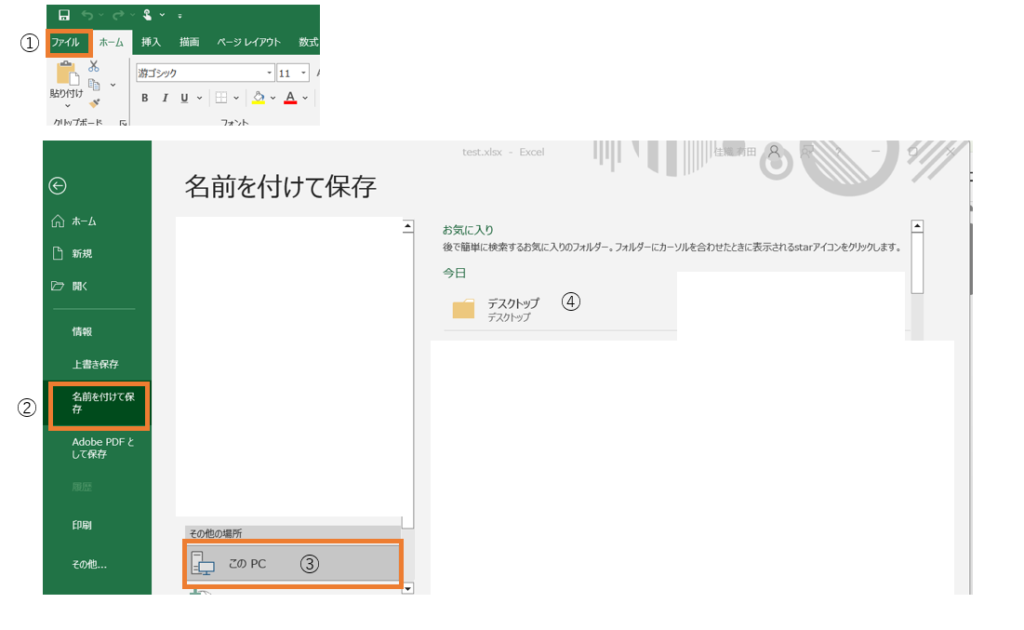
Officeの修復を行う
Windows11の場合
【スタート】ー【設定】ー【アプリ】ー【対象となるOffice】ー【変更】
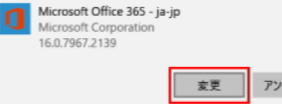
[Officeプログラムをどのように修復しますか]で[オンライン修復]を選択し[修復]をクリック。
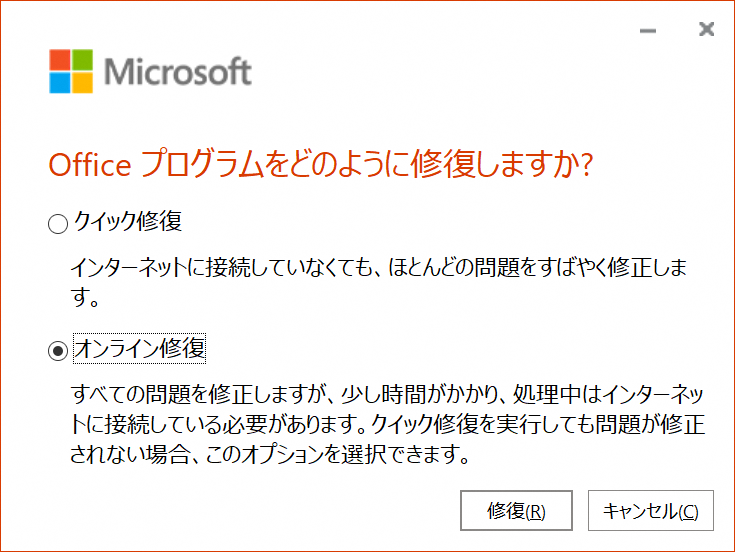
[修復]をクリック。
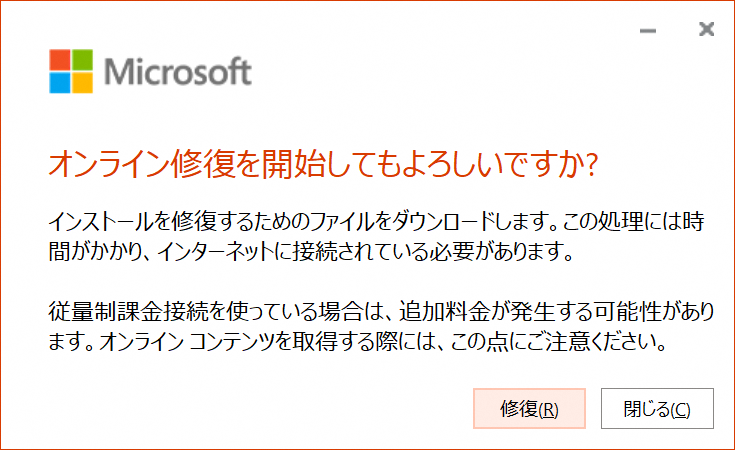
Excelの再インストールを行う
再度インストールを行うことで改善することもあるようです。



コメント